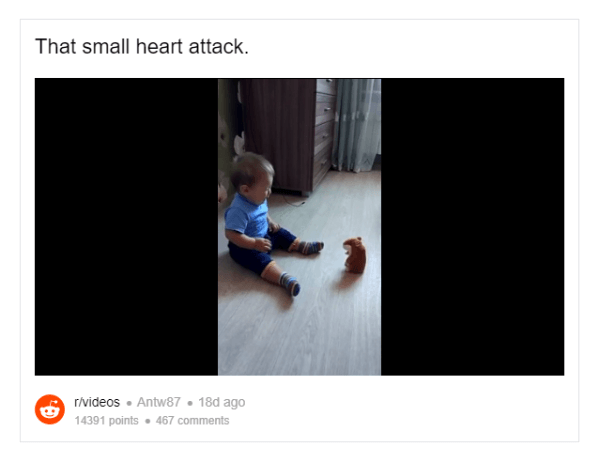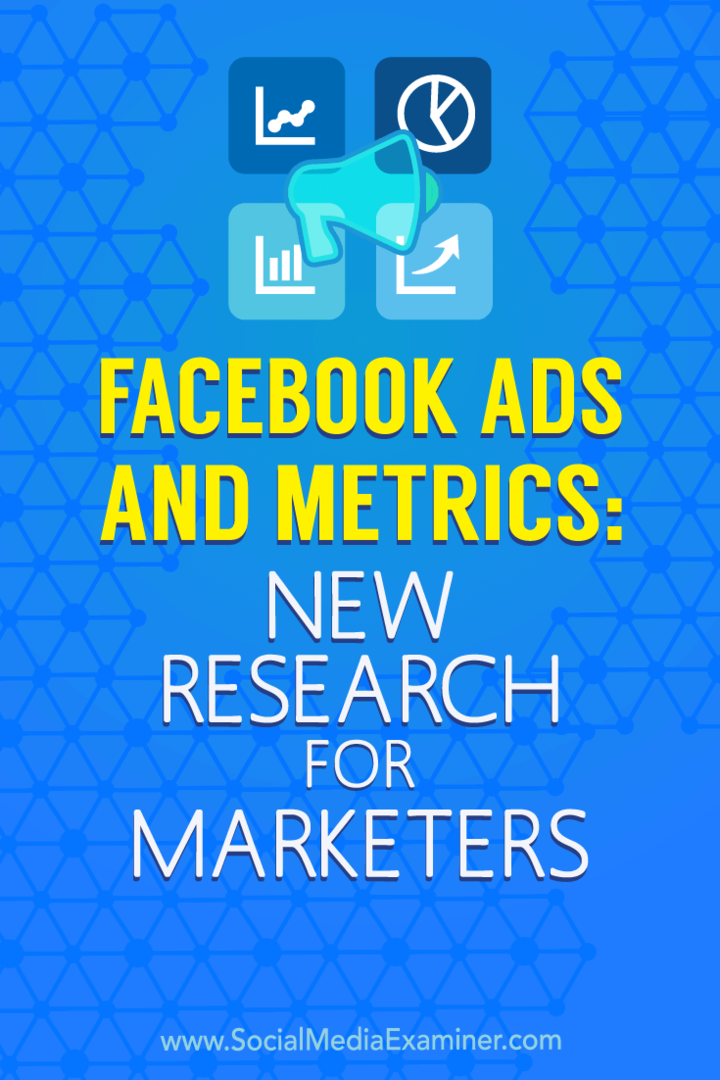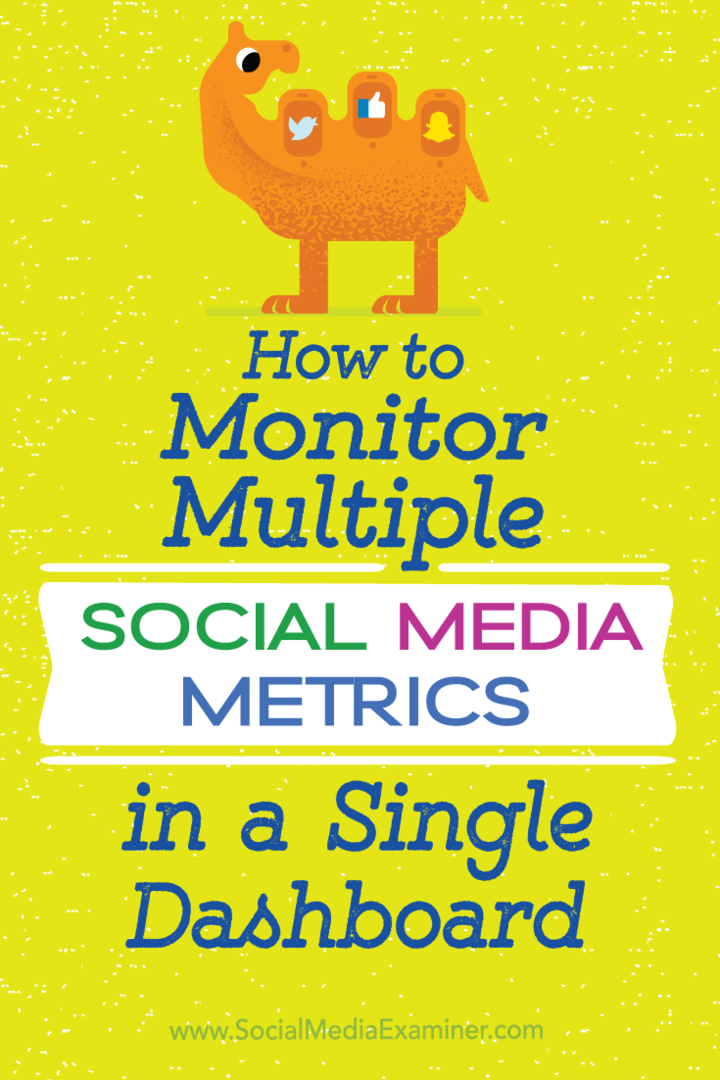Cara Menggunakan Safari's Reader View secara Otomatis di iOS dan macOS
Apel Safari / / March 18, 2020
Terakhir diperbarui saat

Bosan dengan semua iklan, video, dan munculan di situs web? Biarkan Safari menghapus semua itu dan menyederhanakan halaman web secara otomatis untuk membuat membaca artikel lebih menyenangkan.
Safari Reader Reader (juga disebut Mode Pustaka) memungkinkan Anda membaca artikel di situs web tanpa item seperti iklan, video, konten yang disponsori, dan sembulan yang meminta Anda untuk berlangganan nawala. Tampilan Pustaka menghapus item-item ini dan memberi Anda halaman bersih yang hanya menampilkan teks artikel dan gambar.
Anda dapat secara manual mengaktifkan Tampilan Pustaka di Safari untuk iOS dan Mac di halaman web mana pun yang berisi artikel. Tetapi, pada Safari 11 di macOS Sierra dan High Sierra dan iOS 11 pada iPhone dan iPad, Anda secara otomatis mengaktifkan Tampilan Pustaka yang tersedia di situs web tertentu atau di semua situs web. Hari ini kami akan menunjukkan caranya.
Gunakan Tampilan Pembaca Safari secara Otomatis pada iPhone atau iPad
Mengaktifkan Tampilan Pembaca Otomatis di Safari di iPhone atau iPad Anda mudah. Arahkan ke situs web yang Anda inginkan untuk mengaktifkan Tampilan Pembaca otomatis dan buka sebuah artikel di situs tersebut.
Saat melihat halaman web dengan artikel di Safari, Anda akan melihat ikon Tampilan Pembaca di sisi kiri bilah alamat, yang hanya muncul di halaman web dengan artikel.
Mengetuk ikon mengaktifkan Tampilan Pembaca untuk halaman web saat ini. Untuk mengaktifkan Tampilan Pembaca untuk semua halaman artikel di situs saat ini, ketuk dan tahan Tampilan Pembaca ikon.
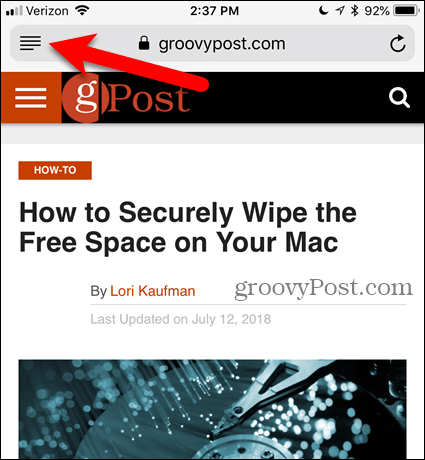
Keran Gunakan di “[Situs Web Saat Ini]” di Tampilan Pembaca Otomatis kotak dialog popup. Ini membuat Safari selalu membuka artikel di situs web saat ini di Tampilan Pustaka. Halaman web hanya terbuka di Tampilan Pustaka jika Safari mengenalinya sebagai artikel, jadi tidak semua halaman web akan dikonversi ke Tampilan Pustaka.
Anda juga dapat mengetuk Tampilan Pembaca ikon untuk melihat hanya halaman web saat ini di Tampilan Pembaca.
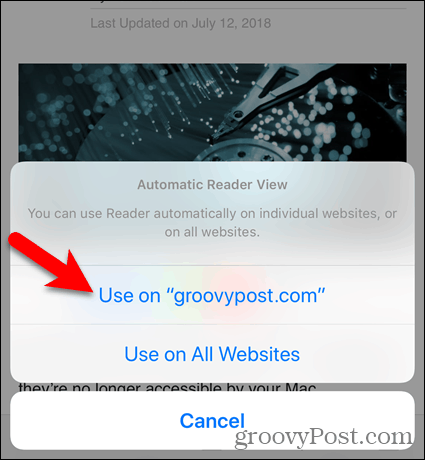
Inilah Tampilan Pustaka pada artikel di groovyPost.com.
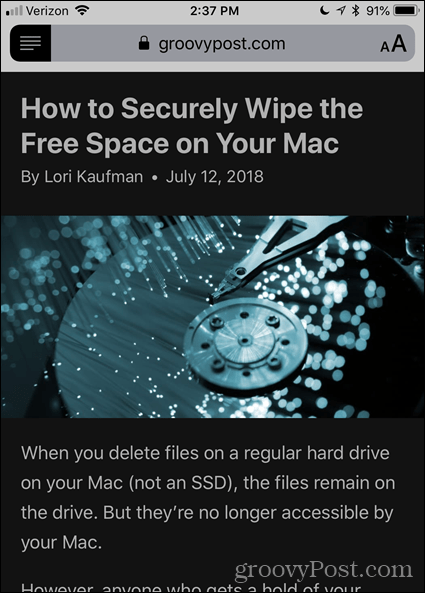
Untuk mengubah tampilan halaman web dalam Tampilan Pustaka, ketuk ikon huruf di sebelah kanan bilah alamat. Menu popup menyediakan tiga cara untuk mengubah tampilan halaman.
- Untuk mengubah ukuran teks, ketuk yang lebih kecil “SEBUAH”Di bagian atas menu untuk membuat teks lebih kecil. Atau ketuk yang lebih besar “SEBUAH”Untuk membuat teks lebih besar.
- Untuk mengubah warna latar belakang pada halaman, ketuk salah satu lingkaran berwarna.
- Untuk mengubah font pada halaman, ketuk font yang ingin Anda gunakan.
Ketuk lagi ikon huruf atau ketuk menu untuk menutupnya.
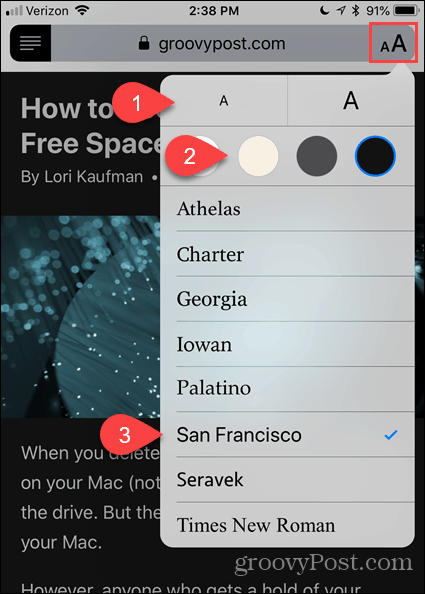
Anda juga dapat secara otomatis mengaktifkan Tampilan Pustaka untuk semua situs web.
Tekan lama tombol Tampilan Pembaca ikon lalu ketuk Gunakan di Semua Situs Web.
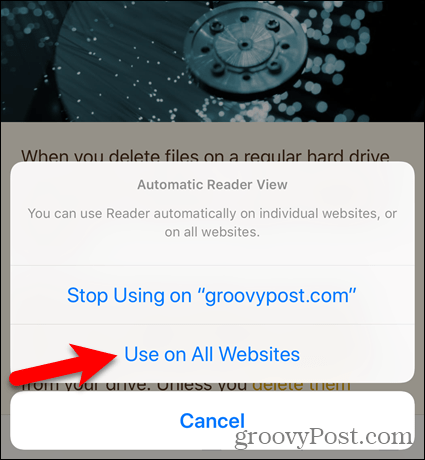
Untuk kembali ke tampilan normal di halaman saat ini, ketuk Tampilan Pembaca ikon. Jika Anda ingin menonaktifkan Tampilan Pembaca Otomatis di semua halaman di situs web saat ini, tekan lama pada Tampilan Pembaca ikon dan ketuk Hentikan Penggunaan di “[Situs Web Saat Ini]”.
Jika Anda diaktifkan Tampilan Pembaca Otomatis untuk semua situs web tetapi berhenti menggunakan Tampilan Pustaka di situs web saat ini, artikel tentang saat ini situs web akan terbuka secara normal, sementara artikel di web lainnya akan secara otomatis terbuka di Pustaka Melihat.
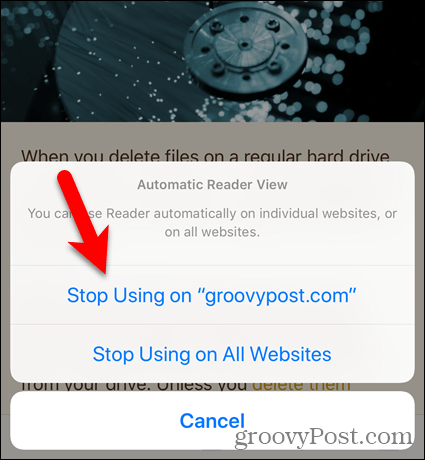
Untuk menonaktifkan Tampilan Pembaca Otomatis untuk semua situs web, tekan lama pada ikon Tampilan Pembaca dan kemudian ketuk Hentikan Penggunaan di Semua Situs Web.
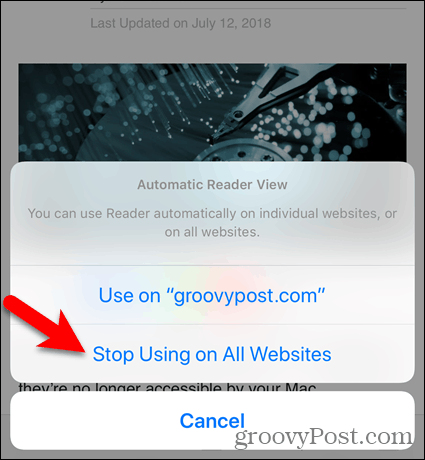
Gunakan Tampilan Pembaca Safari secara Otomatis pada Mac
Menggunakan Tampilan Pembaca Otomatis di Safari di Mac Anda, navigasikan ke situs web yang ingin Anda baca artikel di Tampilan Pustaka. Kemudian, klik tombol Tampilan Pembaca tombol di sisi kiri bilah alamat.
Sama seperti di Safari untuk iOS, Tampilan Pembaca tombol hanya muncul di halaman web dengan artikel.
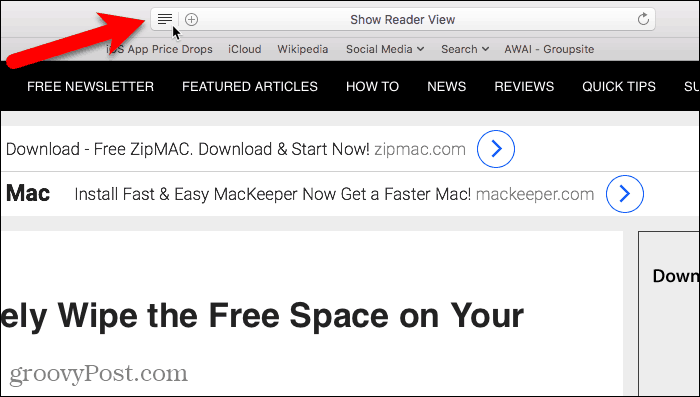
Tampilan Pembaca diaktifkan untuk halaman web saat ini saja.
Klik tautan Tampilan Pembaca tombol lagi untuk kembali ke tampilan normal untuk halaman web saat ini.
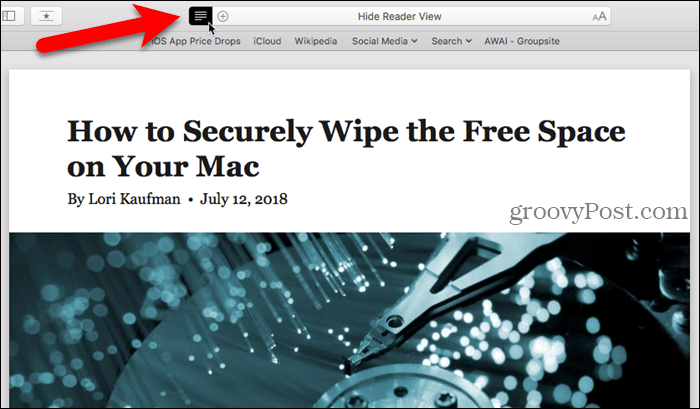
Untuk secara otomatis mengaktifkan Tampilan Pembaca untuk semua artikel di situs web saat ini, klik kanan Tampilan Pembaca tombol.
Kemudian, pilih Gunakan Pembaca Secara Otomatis di “[Situs Web Saat Ini]”.
Setiap artikel yang Anda buka di situs web sekarang akan secara otomatis terbuka di Tampilan Pustaka.
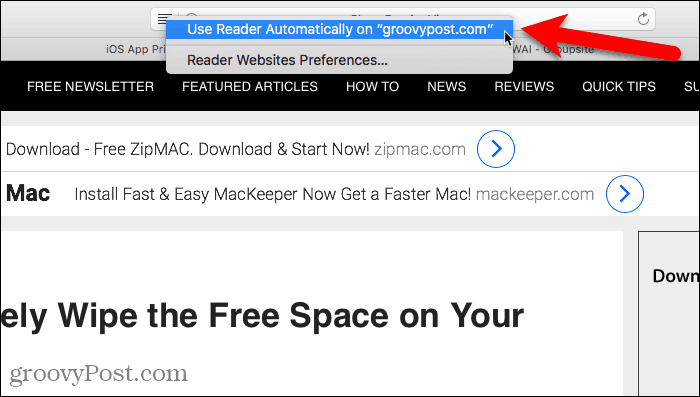
Tampilan Pustaka membuatnya lebih mudah untuk membaca artikel di situs web. Namun pengalaman itu bisa ditingkatkan lebih lanjut. Anda dapat menyesuaikan tampilan halaman web dalam Tampilan Pustaka.
Klik tombol huruf di sisi kanan bilah alamat. Menu popup menyediakan tiga cara untuk mengubah tampilan halaman.
- Untuk mengubah ukuran teks, klik yang lebih kecil “SEBUAH”Di bagian atas menu untuk membuat teks lebih kecil. Atau klik yang lebih besar “SEBUAH”Untuk membuat teks lebih besar.
- Untuk mengubah warna latar belakang pada halaman, klik salah satu lingkaran berwarna.
- Untuk mengubah font pada halaman, klik font yang ingin Anda gunakan.
Klik tombol huruf lagi atau klik dari menu untuk menutupnya.

Untuk berhenti menggunakan Tampilan Pustaka secara otomatis untuk situs web tertentu, buka situs web itu. Anda tidak perlu membuka artikel di situs web untuk melakukan perubahan ini.
Lalu, pergi ke Safari> Pengaturan untuk Situs Web Ini.
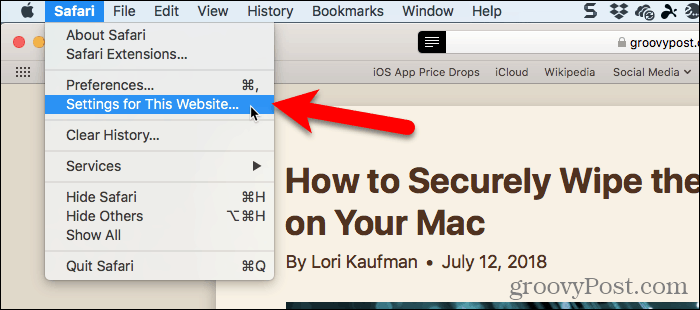
Hapus centang pada Gunakan Pembaca bila tersedia kotak pada dialog popup. Sekarang, Tampilan Pembaca tidak akan secara otomatis diaktifkan untuk halaman web apa pun di situs ini.
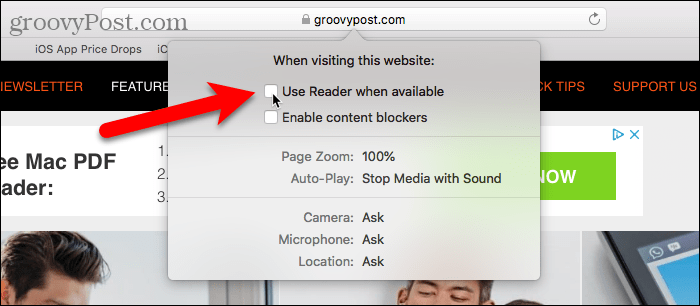
Jika Anda suka menggunakan bilah alat, Anda dapat menambahkan tombol untuk mengakses kotak dialog sembulan yang ditunjukkan di atas.
Klik kanan di mana saja pada bilah alat dan pilih Kustomisasi Toolbar.
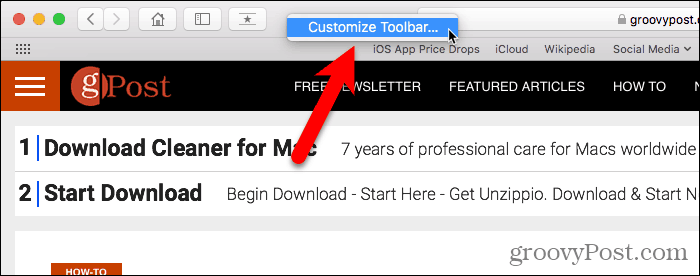
Seret Preferensi Situs Web tombol dari kotak dialog sembulan ke tempat di bilah alat.
Lalu klik Selesai.
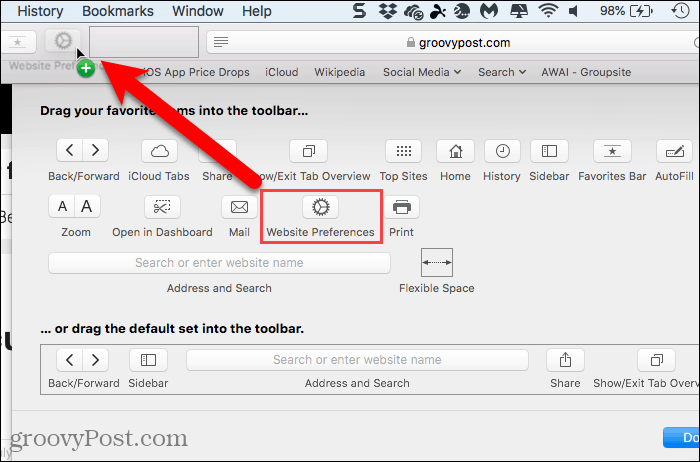
Sekarang Anda dapat mengklik tombol Preferensi Situs Web pada bilah alat untuk mengaktifkan atau menonaktifkan opsi Gunakan Pembaca saat tersedia.
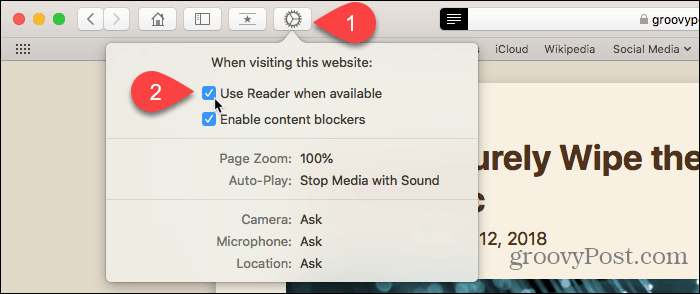
Jika Anda telah mengaktifkan Tampilan Pustaka untuk beberapa situs web, Anda dapat menonaktifkan (atau mengaktifkannya kembali) untuk beberapa situs sekaligus dengan mengunjungi Safari> Preferensi.
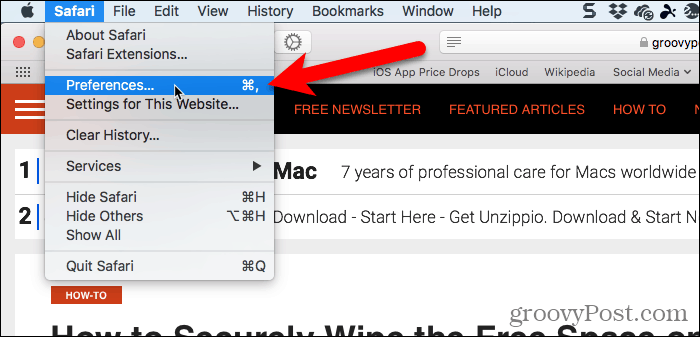
Klik Situs web di bilah alat dan pastikan Pembaca dipilih di panel kiri.
Dibawah Secara otomatis menggunakan Pustaka di situs web di bawah ini, Anda dapat mengubah Tampilan Pustaka Di atau Mati untuk Saat Ini Buka Situs Web dan untuk Situs Web yang Dikonfigurasi saat ini tidak terbuka.
Jika Anda ingin secara otomatis menggunakan Tampilan Pustaka untuk semua artikel di situs mana pun, pilih Di dari Ketika mengunjungi situs web lain daftar drop-down.
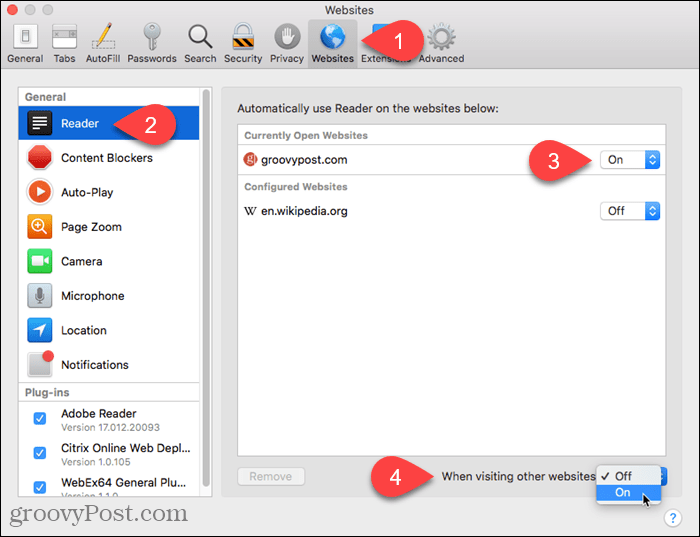
Biarkan Safari Merawat Penyederhanaan Halaman Web untuk Anda
Banyak situs web memiliki begitu banyak hal tambahan di halaman web mereka sehingga sulit untuk membaca artikel tanpa menjadi terganggu oleh iklan, video, atau dialog sembulan yang memblokir seluruh halaman yang meminta Anda untuk mendaftar buletin.
Tampilan Pustaka menyederhanakan halaman web membuat membaca artikel lebih mudah dan lebih menyenangkan. Dan memiliki Safari secara otomatis mengaktifkan Tampilan Pustaka ketika tersedia membuatnya lebih sederhana.